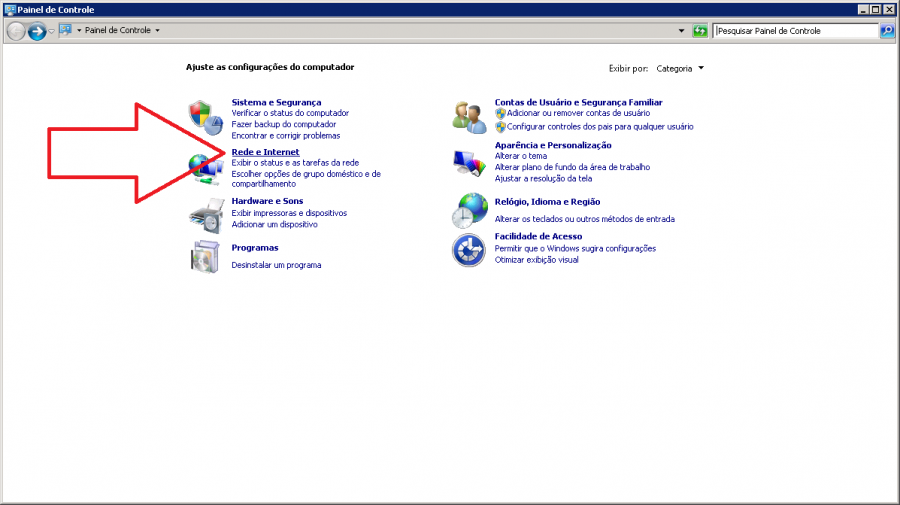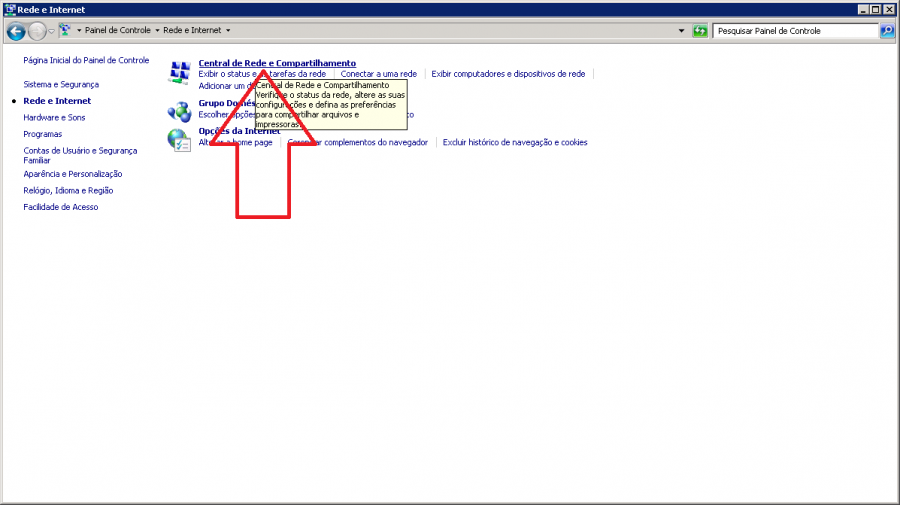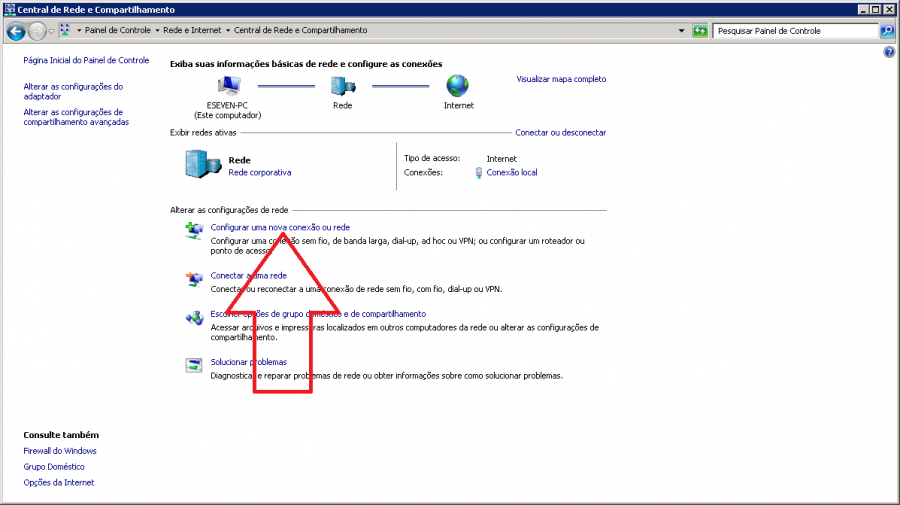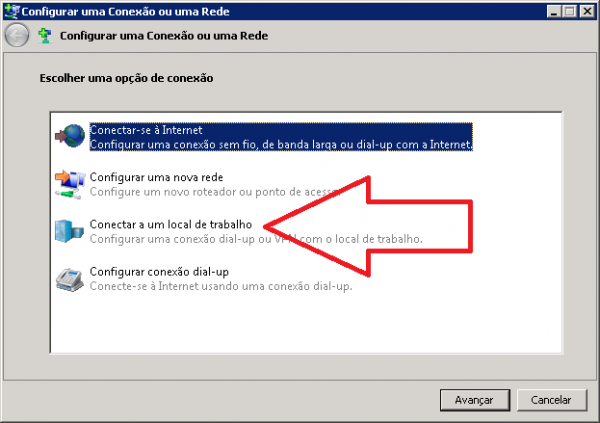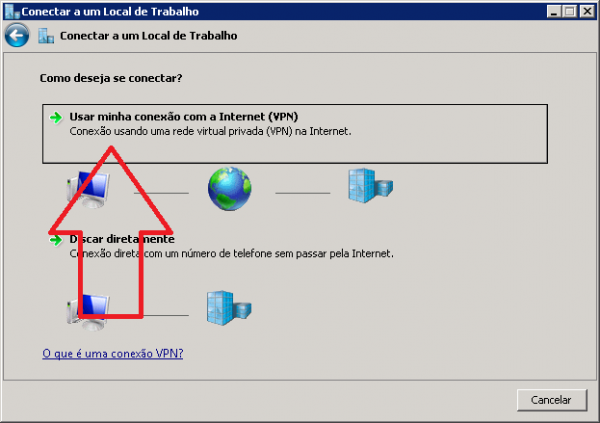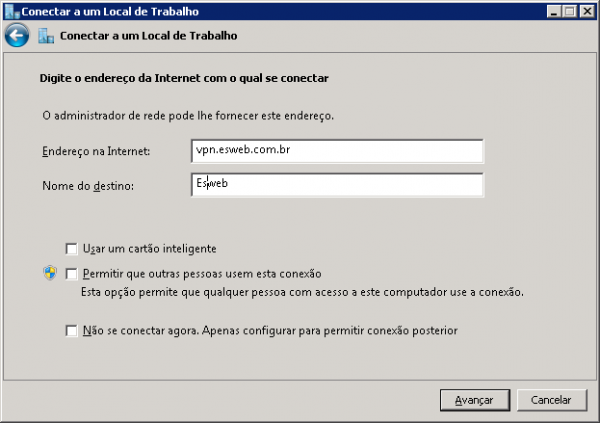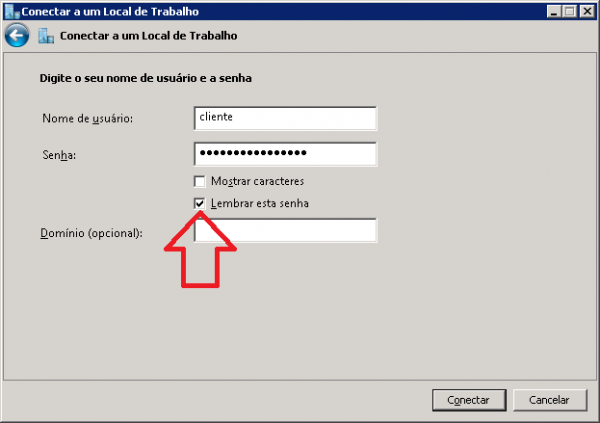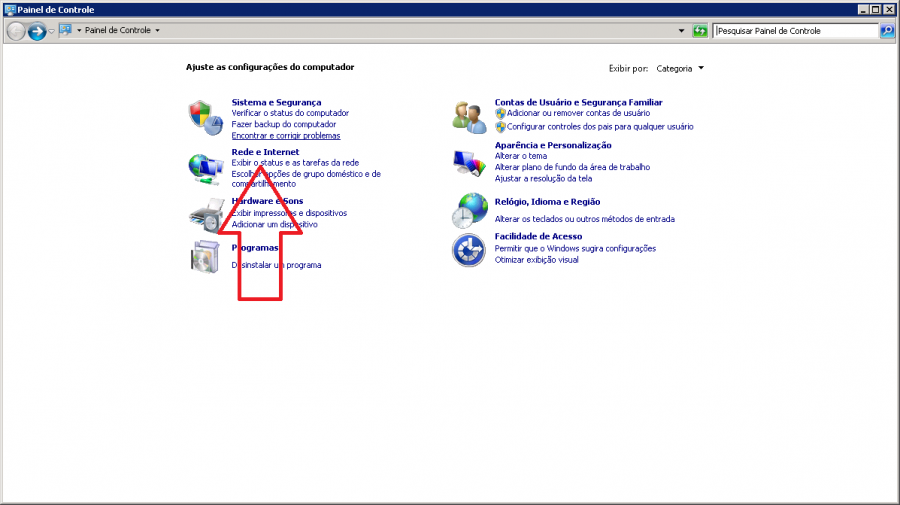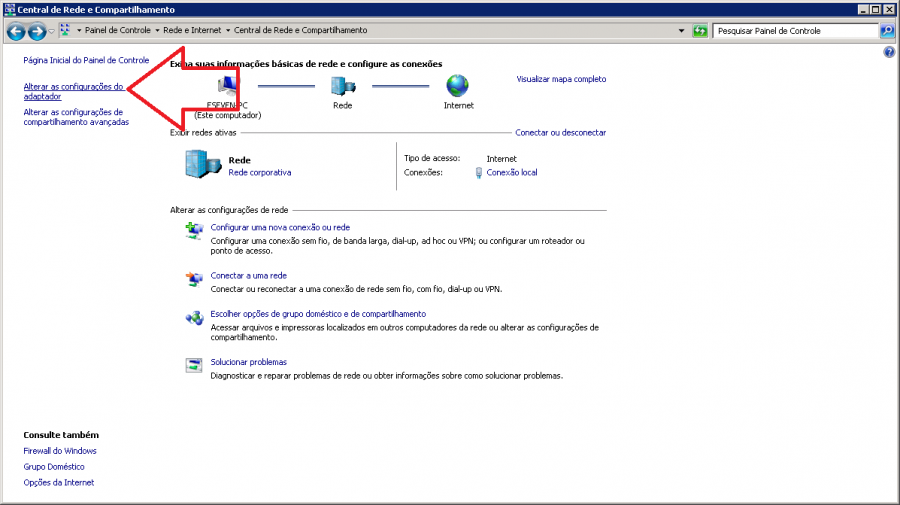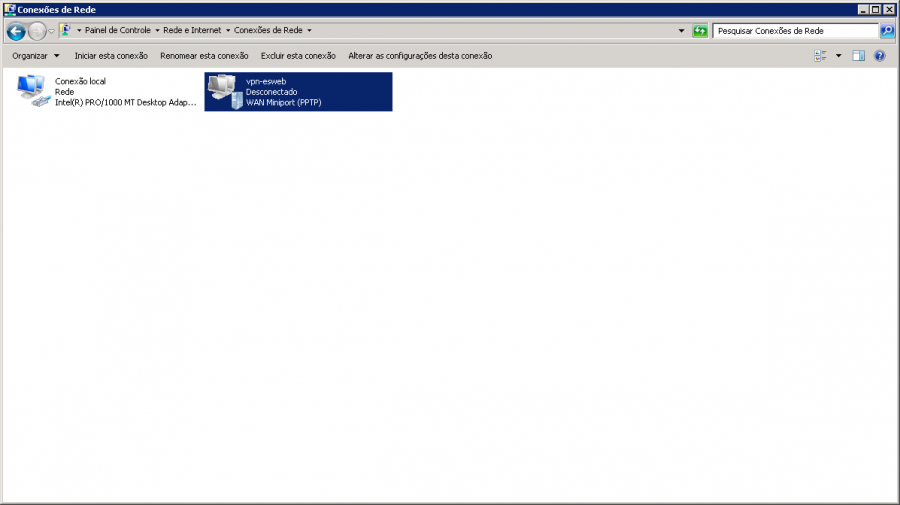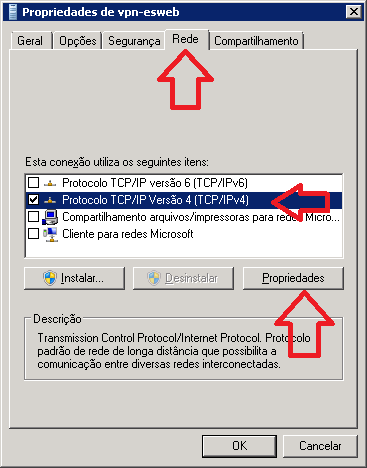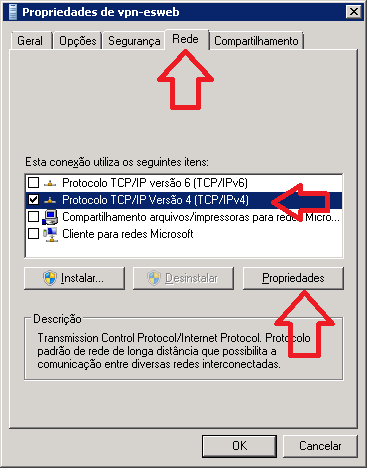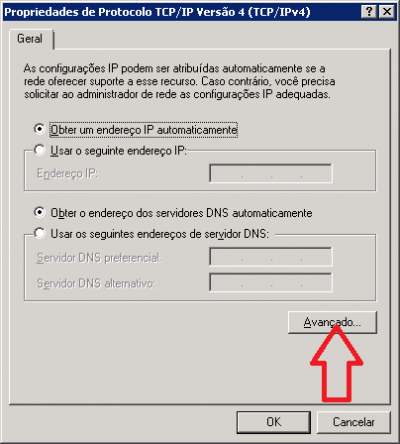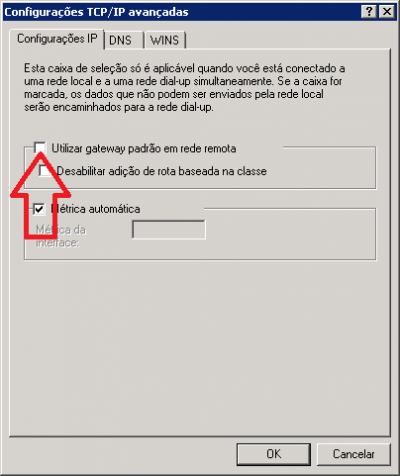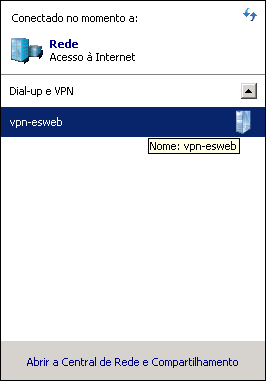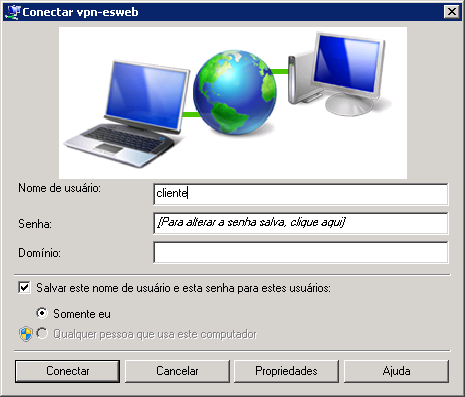Configurar VPN no Windows
De WIKI-ESWEB-EXTERNA
Tutorial - VPN no Windows
 No campo endereço da internet utilize: vpn.esweb.com.br e, em nome de destino utilize o que desejar.
No campo endereço da internet utilize: vpn.esweb.com.br e, em nome de destino utilize o que desejar.
- Insira seu usuário, senha e marque: "Lembrar esta senha" e clique em conectar
 Obs: Após esta etapa, voce terá conexão com o servidor, porém perderá acesso a internet, para ajustar sua con siga os próximo passos.
Obs: Após esta etapa, voce terá conexão com o servidor, porém perderá acesso a internet, para ajustar sua con siga os próximo passos.